Brother HL-L5100DN, HL-L5200DW, HL-L6400DW, MFC-L5755DW, MFC-L6900DW Guide for AirPrint [ja]

AirPrint ガイド
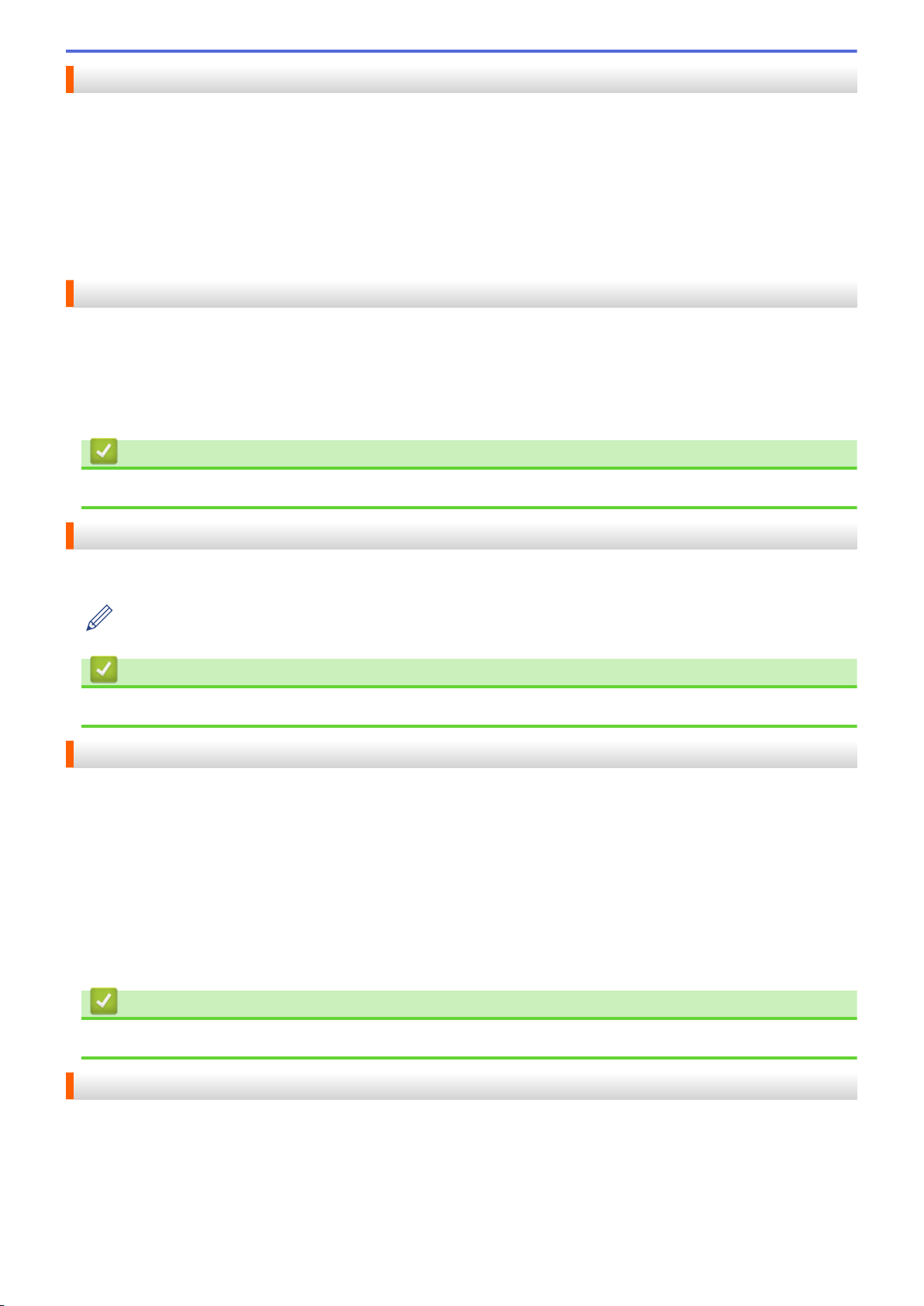
本ガイドの使い方
•
適用機種
•
注意事項の定義
•
商標
•
重要事項
適用機種
本ガイドは、以下の機種に対応しています。
1 行液晶ディスプレープリンターモデル:HL-L5100DN/HL-L5200DW
1.8 インチタッチパネル液晶ディスプレープリンターモデル:HL-L6400DW
DCP および MFC モデル:MFC-L5755DW/MFC-L6900DW
関連情報
• 本ガイドの使い方
注意事項の定義
本ガイドでは、以下の記号を使用しています:
ヒントアイコンは、有益なヒントや補足情報を示します。
関連情報
• 本ガイドの使い方
商標
BROTHER は、ブラザー工業株式会社の商標または登録商標です。
Apple、AirPrint、Macintosh、Mac OS、Safari、iPad、iPhone、iPod touch および OS X は、米国および他の国
々で登録された Apple Inc.の商標です。
iPhone の商標は、アイホン株式会社のライセンスにもとづき使用されています。
Wi-Fi Direct は、Wi-Fi Alliance®の登録商標です。
本ガイドに製品名が記載されている各ソフトウェアの開発会社は、著作プログラムに特定したソフトウェアライ
センス契約を有します。
ブラザー製品および関連資料等に記載されている社名及び商品名はそれぞれ各社の商標または登録商標です。
関連情報
• 本ガイドの使い方
重要事項
Works with Apple バッジを使用するということは、その機能が、バッジで特定された技術で動作するように設計
され、Apple のパフォーマンス基準を満たすように開発者に認定されていることを意味します。
本ガイドに記載されている OS X の画面上の項目名やメッセージは、特に指定がない限り、OS X v10.9.x で表示
される文言を使用しています。
画面上の項目名やメッセージは、お使いのパソコンの仕様や環境により異なることがあります。
i
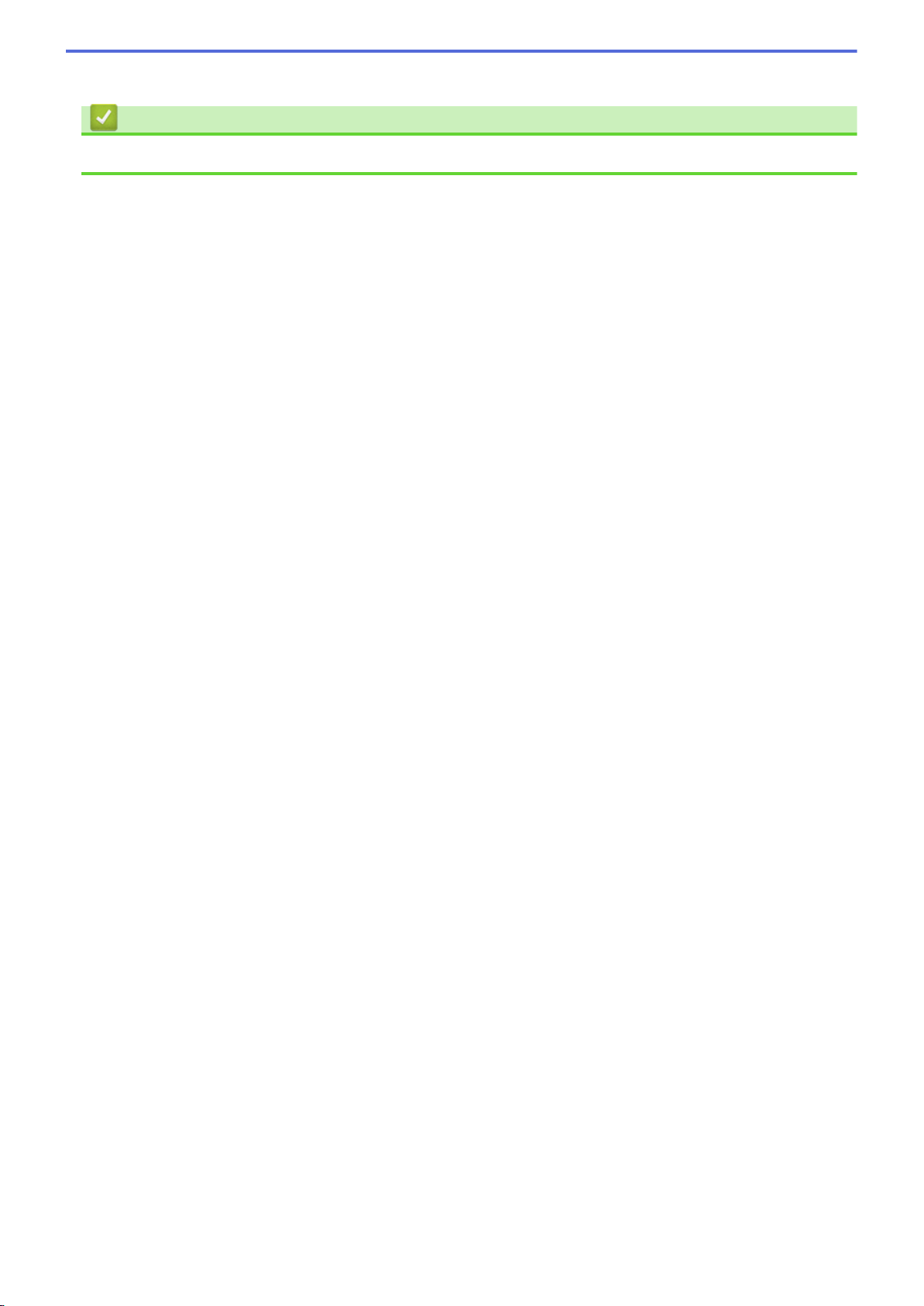
©2015 Brother Industries, Ltd. All rights reserved.
関連情報
• 本ガイドの使い方
ii
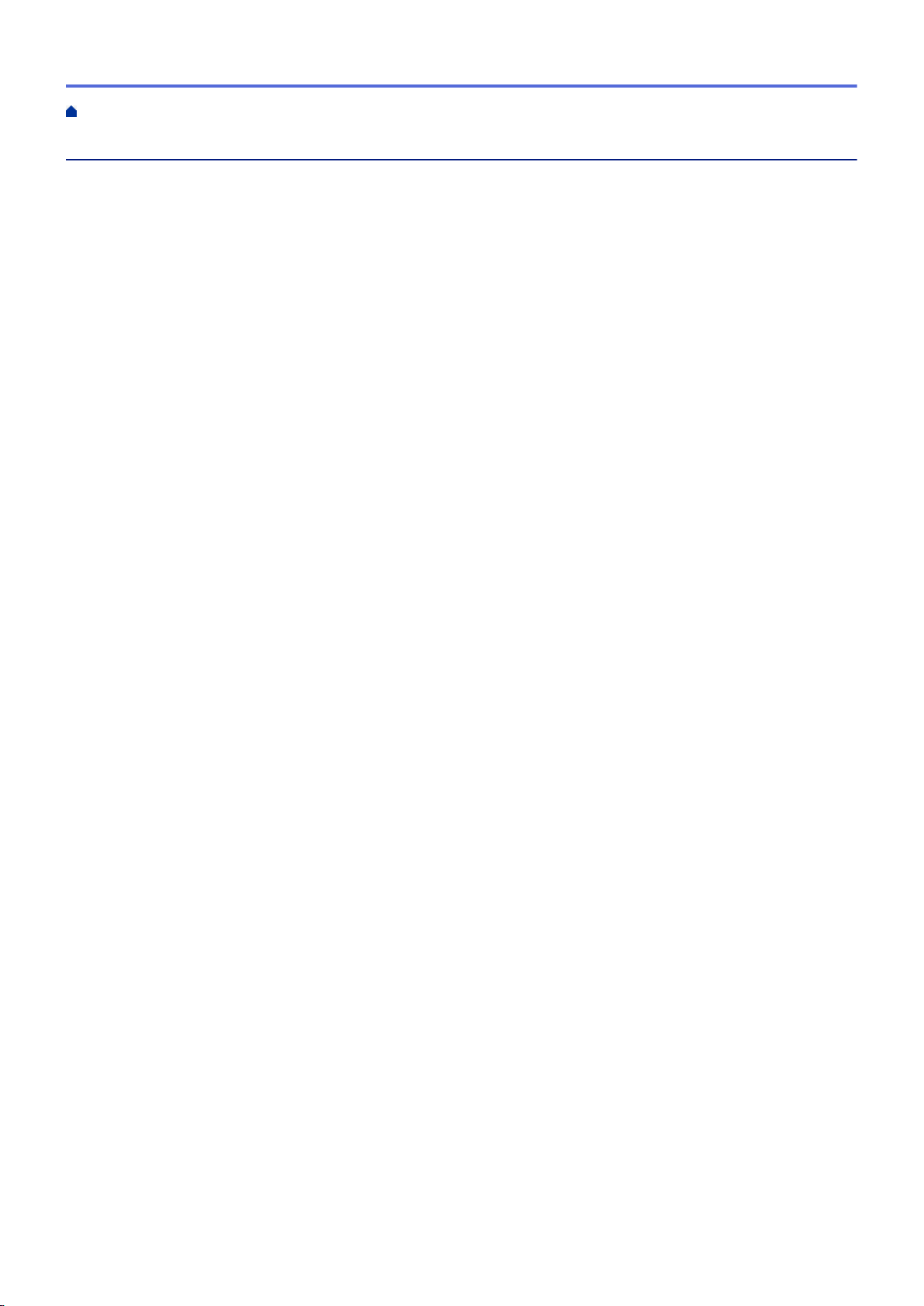
ホーム > 目次
目次
はじめに.................................................................................................................................................. 1
概要 ................................................................................................................................................................ 2
サポートされている OS................................................................................................................................. 3
ネットワーク設定 .......................................................................................................................................... 4
ウェブブラウザーによる設定で無効または有効にする................................................................................. 6
ネットワーク設定レポートを印刷する ................................................................................................ 7
印刷 ......................................................................................................................................................... 8
iPad、iPhone、または iPod Touch から印刷する ......................................................................................... 9
OS X v10.8.5 以降で印刷する前に .............................................................................................................. 10
OS X v10.8.5 以降で印刷する...................................................................................................................... 11
スキャン(プリンターモデルには対応しておりません) .................................................................... 12
OS X v10.9 以降でスキャンする前に .......................................................................................................... 13
OS X v10.9 以降でスキャンする ................................................................................................................. 14
ファクスを送信する(MFC モデル) ................................................................................................... 15
OS X v10.8.5 以降の Mac からファクスを送る前に.................................................................................... 16
OS X v10.8.5 以降の Mac からファクスを送る ........................................................................................... 17
困ったときは......................................................................................................................................... 18
トラブル対処方法 ........................................................................................................................................ 19
iii

ホーム > はじめに
はじめに
•
概要
•
サポートされている OS
•
ネットワーク設定
•
ウェブブラウザーによる設定で無効または有効にする
1
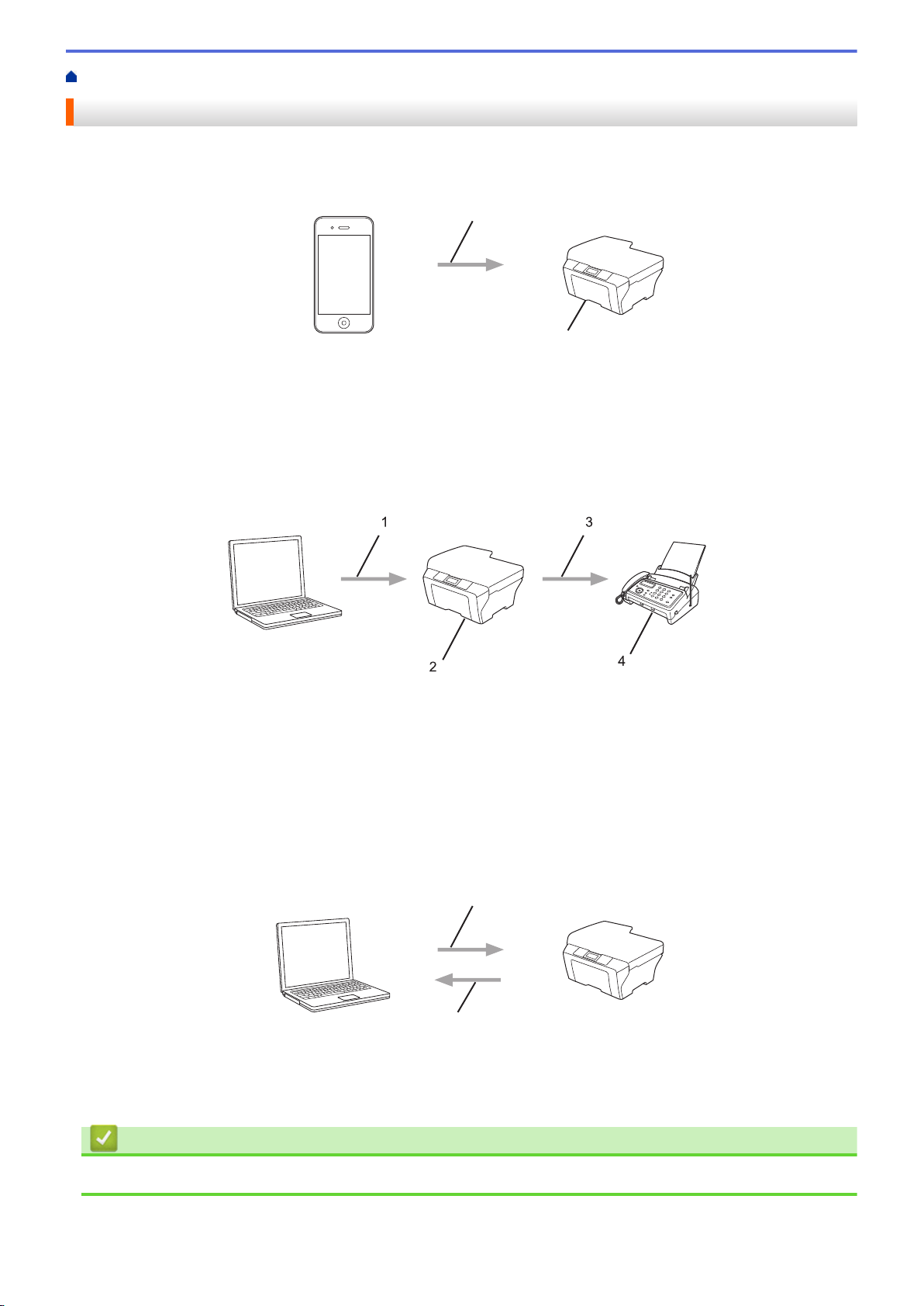
ホーム > はじめに > 概要
1
2
1
2
3
4
1
2
概要
AirPrint は、Mac、iPad、iPhone、および iPod touch から、写真、E メール、ウェブページ、文書などを無線で
印刷することのできるモバイル印刷ソリューションであり、ドライバーをインストールする必要はありません。
1. 印刷指示
2. 印刷
AirPrint を使用すると、Mac から、文書を印刷せずにファクス送信することもできます。
1. 有線または無線接続
2. 有線または無線対応の本製品
3. 電話回線
4. 受信側の製品
また、AirPrint 機能を使用すると、プリンタードライバーをインストールしなくても、Mac からスキャンするこ
とができます(OS X v10.9 以降)。
1. スキャン指示
2. スキャン
関連情報
• はじめに
2
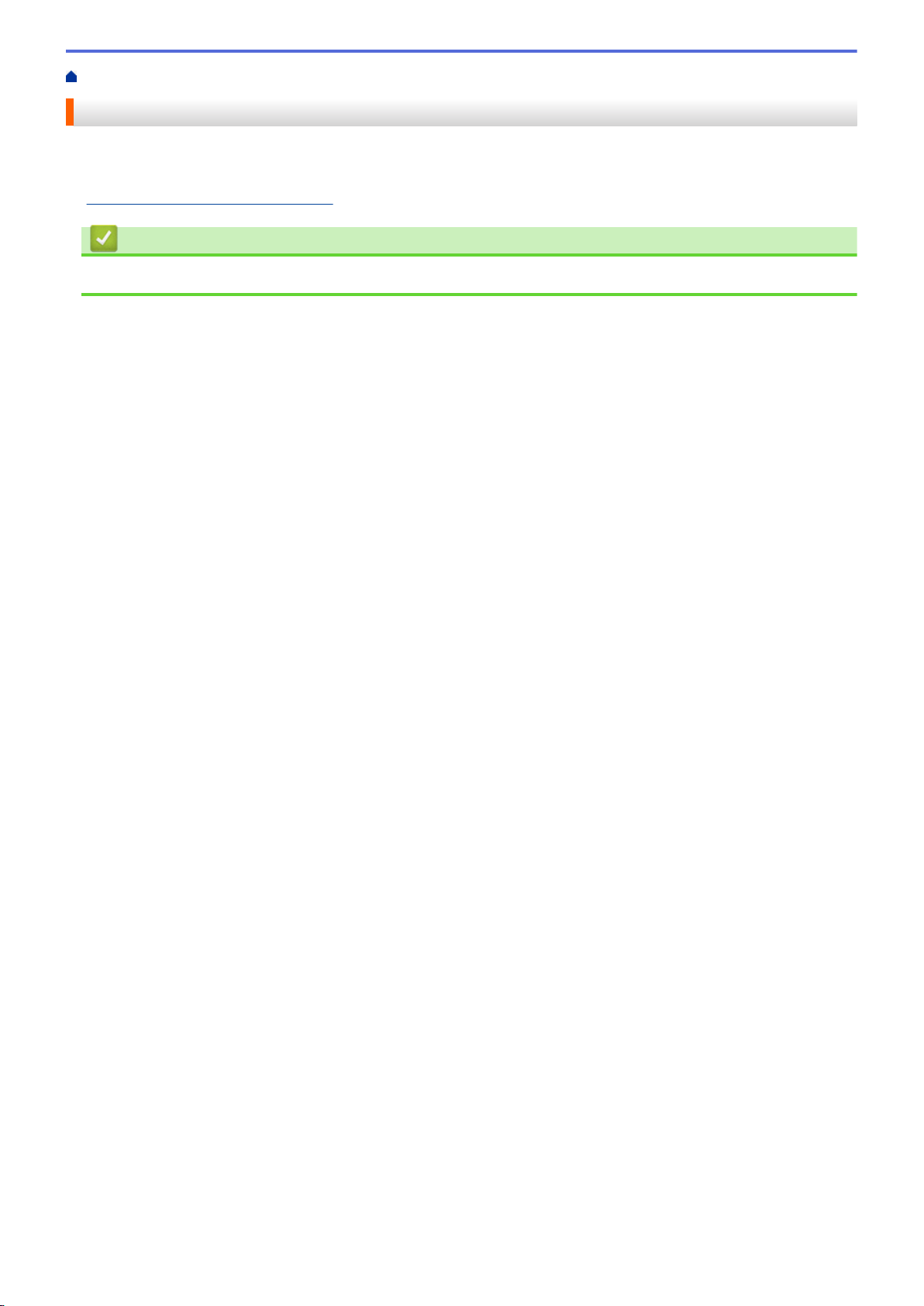
ホーム > はじめに > サポートされている OS
サポートされている OS
AirPrint 機能は、最新の iOS を搭載した iPad(全モデル)、iPhone(3GS 以降)および、iPod touch(第 3 世代
以降)と互換性があります。詳細については、Apple のウェブサイトをご覧ください:
http://support.apple.com/kb/HT4356)
(
関連情報
• はじめに
3
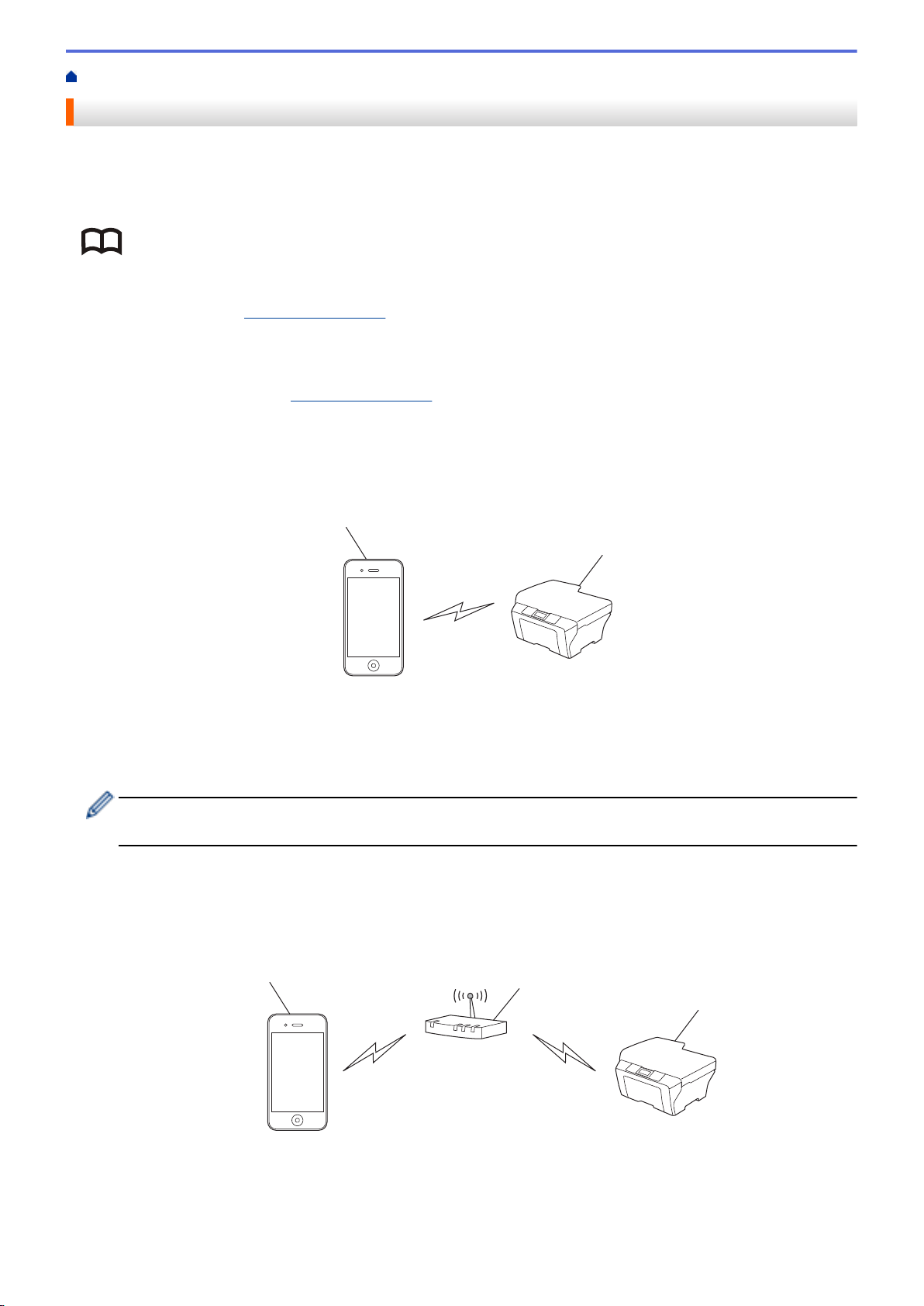
ホーム > はじめに > ネットワーク設定
2
1
3
2
1
ネットワーク設定
AirPrint 機能を使用するためには、お使いの携帯端末を本製品が接続されている無線 LAN ネットワークに接続す
る必要があります。AirPrint 機能は、アドホックモード、インフラストラクチャモード、または Wi-Fi Direct®を
使用しての無線 LAN 接続に対応しています。
携帯端末の無線 LAN ネットワーク設定については、お使いの携帯端末の取扱説明書をご覧ください。Safari の
をタップして表示されるリンクを使うと、Apple のウェブサイト上で、お使いの携帯端末の取扱説明書を閲
覧することができます。
本製品の無線 LAN ネットワーク設定については、「かんたん設置ガイド」またはサポートサイト(ブラザーソリ
ューションセンター)(
ださい。本製品が有線 LAN に対応している場合は、LAN ケーブルを無線 LAN アクセスポイントまたはルーター
に接続して使用することもできます。
本製品を Wi-Fi Direct®ネットワーク設定したい場合は(Wi-Fi Direct®対応モデルのみ)、サポートサイト(ブラザ
ーソリューションセンター)(support.brother.co.jp)から「ユーザーズガイド パソコン活用&ネットワーク」を
ご覧ください。
アドホックモード
無線 LAN アクセスポイントまたはルーターを使用せずに、本製品に携帯端末を接続します。
support.brother.co.jp)から「ユーザーズガイド パソコン活用&ネットワーク」をご覧く
1. 携帯端末
2. 無線 LAN 接続対応の本製品
お使いの携帯端末が iOS7.0.x で、AirPrint 機能をアドホックモードで使用するときは、本製品の IPv6 を有
効にしてください。
インフラストラクチャモード
無線 LAN アクセスポイントまたはルーターを経由して、本製品に携帯端末を接続します。
• 本製品が無線機能を使用して、無線 LAN アクセスポイントまたはルーターに接続されている場合:
1. 携帯端末
2. 無線 LAN アクセスポイントまたはルーター
4

3. 無線 LAN 接続対応の本製品
4
3
2
1
2
1
• 本製品が LAN ケーブルを使用して、無線 LAN アクセスポイントまたはルーターに接続されている場合(有
線 LAN 対応モデルのみ):
1. 携帯端末
2. 無線 LAN アクセスポイントまたはルーター
3. LAN ケーブル
4. 有線または無線 LAN 接続対応の本製品
Wi-Fi Direct®ネットワーク
Wi-Fi Direct®を使用して本製品に携帯端末を接続します。Wi-Fi Direct®は、アクセスポイントを使用せずに、
本製品と携帯端末との間に安全な無線 LAN ネットワークを設定することができます。
1. 携帯端末
2. 無線 LAN 接続対応の本製品
関連情報
• はじめに
関連トピック:
• トラブル対処方法
5

ホーム > はじめに > ウェブブラウザーによる設定で無効または有効にする
ウェブブラウザーによる設定で無効または有効にする
本製品が、お使いのパソコンと同一のネットワークに接続されていることを確認します。
1. ウェブブラウザーを起動します。
2. ブラウザーのアドレスバーに「http://製品の IP アドレス」を入力します(「製品の IP アドレス」には本製品の
IP アドレスを入力します)。
例:
http://192.168.1.2
本製品の IP アドレスを確認するには、ネットワーク設定レポートを印刷します。「関連情報」をご覧くださ
い。
3. 初期設定ではパスワードは必要ありません。パスワードを設定している場合はパスワードを入力し、 をク
リックします。
4. ネットワークタブをクリックします。
5. 左側にあるナビゲーションバーのプロトコルをクリックします。
6. AirPrint を無効にするには、AirPrint チェックボックスの選択を外します。AirPrint を有効にするには、
AirPrint チェックボックスを選択します。
お買い上げ時の設定では、AriPrint は有効です。
7. OK をクリックします。
8. 製品を再起動して、設定を有効にします。
関連情報
• はじめに
• ネットワーク設定レポートを印刷する
6

ホーム > はじめに > ウェブブラウザーによる設定で無効または有効にする > ネットワーク設定レポートを
印刷する
ネットワーク設定レポートを印刷する
ネットワーク設定リストには、ネットワークプリントサーバーの設定値を含む、ネットワーク設定の一覧が表示
されます。
• ノード名:ノード名は、ネットワーク設定リストに表示されます。お買い上げ時のノード名は、有線
LAN の場合は「BRNxxxxxxxxxxxx」、無線 LAN の場合は「BRWxxxxxxxxxxxx」です。(「xxxxxxxxxxxx」
は、本製品の MAC アドレス/イーサネットアドレスを示します。)
• ネットワーク設定リストに表示される[IP Address]が 0.0.0.0 の場合、1 分間待ってから、もう一度
印刷してください。
• IP アドレス、サブネットマスク、ノード名、および MAC アドレスなどの、本製品の設定をレポートで
確認できます。以下は一例です:
- IP アドレス:192.168.0.5
- サブネットマスク:255.255.255.0
- ノード名:BRN000ca0000499
- MAC アドレス:00-0c-a0-00-04-99
>> HL-L5100DN/HL-L5200DW
>> HL-L6400DW
>> MFC-L5755DW/MFC-L6900DW
HL-L5100DN/HL-L5200DW
1. a または b を押して、[セイヒン ジョウホウ]を選択し、OK を押します。
2. a または b を押して、[ネットワークセッテイ インサツ]を選択します。
3. OK を押します。
HL-L6400DW
1. [メニュー] > [製品情報] > [ネットワーク設定印刷]を押します。
2. [確定]を押します。
3. を押します。
MFC-L5755DW/MFC-L6900DW
1. [
2. [はい]を押します。
] [メニュー] > [全てのメニュー] > [レポート印刷] > [ネットワーク設定リスト]を押します。
関連情報
• ウェブブラウザーによる設定で無効または有効にする
7

ホーム > 印刷
印刷
•
iPad、iPhone、または iPod Touch から印刷する
•
OS X v10.8.5 以降で印刷する前に
•
OS X v10.8.5 以降で印刷する
8

ホーム > 印刷 > iPad、iPhone、または iPod Touch から印刷する
iPad、iPhone、または iPod Touch から印刷する
印刷の手順は、アプリケーションによって異なります。ここでは、Safari で閲覧しているウェブページの印刷
手順を例にして説明します。
1. 本製品の電源が入っていることを確認します。
2. Safari で印刷したいウェブページを開きます。
3. または をタップします。
4. プリントをタップします。
5. 本製品が選択されていることを確認します。
6. 別の製品が選択されている場合や、プリンターが選択されていない場合は、プリンタをタップします。
利用可能な製品の一覧が表示されます。
7. 一覧から本製品をタップします。
8. 印刷枚数や両面印刷(本製品が対応している場合)などを必要に応じて設定します。
9. プリントをタップします。
関連情報
• 印刷
9

ホーム > 印刷 > OS X v10.8.5 以降で印刷する前に
OS X v10.8.5 以降で印刷する前に
OS X v10.8.5 以降で印刷する前に、本製品を Mac のプリンターリストに追加しておきます。
1. アップルメニューからシステム環境設定を選びます。
2. プリントとスキャン または プリンタとスキャナをクリックします。
3. 画面左側のプリンターリストの下にある + アイコンをクリックします。
4. プリンタまたはスキャナを追加…をクリックします。追加画面が表示されます。
5. 本製品を選び、ドライバのポップアップメニューから AirPrint を選びます。
6. 追加をクリックします。
関連情報
• 印刷
10

ホーム > 印刷 > OS X v10.8.5 以降で印刷する
OS X v10.8.5 以降で印刷する
印刷の手順は、アプリケーションによって異なります。ここでは、Safari で閲覧しているウェブページの印刷
手順を例にして説明します。印刷する前に、Mac のプリンターリストに本製品が追加されていることを確認し
てください。
1. 本製品の電源が入っていることを確認します。
2. Mac の Safari で印刷したいウェブページを開きます。
3. ファイルをクリックして、プリントを選択します。
4. 本製品が選択されていることを確認します。別の製品が選択されている場合や、プリンターが選択されてい
ない場合は、プリンタのポップアップメニューをクリックし、本製品を選択します。
5. 印刷枚数や両面印刷(本製品が対応している場合)などを必要に応じて設定します。
6. プリントをクリックします。
関連情報
• 印刷
11

ホーム > スキャン(プリンターモデルには対応しておりません)
スキャン(プリンターモデルには対応しておりません)
•
OS X v10.9 以降でスキャンする前に
•
OS X v10.9 以降でスキャンする
12

ホーム > スキャン(プリンターモデルには対応しておりません) > OS X v10.9 以降でスキャンする前に
OS X v10.9 以降でスキャンする前に
関連モデル: MFC-L5755DW/MFC-L6900DW
OS X v10.9 以降でスキャンする前に、本製品を Mac のスキャナーリストに追加しておきます。
1. アップルメニューからシステム環境設定を選びます。
2. プリンタとスキャナをクリックします。
3. 画面左側のスキャナーリストの下にある + アイコンをクリックします。
4. プリンタまたはスキャナを追加…をクリックします。
追加画面が表示されます。
5. 本製品を選び、ドライバのポップアップメニューから AirPrint を選びます。
6. 追加をクリックします。
関連情報
• スキャン(プリンターモデルには対応しておりません)
13

ホーム > スキャン(プリンターモデルには対応しておりません) > OS X v10.9 以降でスキャンする
OS X v10.9 以降でスキャンする
関連モデル: MFC-L5755DW/MFC-L6900DW
スキャンする前に、Mac のプリンターリストに本製品が追加されていることを確認してください。
1. 原稿をセットします。
2. アップルメニューからシステム環境設定を選びます。
3. プリンタとスキャナをクリックします。
4. スキャナーリストから本製品を選択します。
5. スキャンタブをクリックし、スキャナを開く…ボタンをクリックします。
スキャナー画面が表示されます
6. ADF(自動原稿送り装置)に原稿をセットした場合は、書類フィーダを使用チェックボックスを選択し、ポ
ップアップメニューからスキャンサイズを選択します。
7. ポップアップメニューから保存先フォルダーまたはアプリケーションを選択します。
8. 必要に応じて、詳細情報を表示をクリックし、スキャン設定を変更します。
原稿台ガラスからスキャンした場合は、スキャンしたい部分にマウスポインタをドラッグして、画像をトリ
ミングすることができます。
9. スキャンをクリックします。
関連情報
• スキャン(プリンターモデルには対応しておりません)
14

ホーム > ファクスを送信する(MFC モデル)
ファクスを送信する(MFC モデル)
•
OS X v10.8.5 以降の Mac からファクスを送る前に
•
OS X v10.8.5 以降の Mac からファクスを送る
15

ホーム > ファクスを送信する(MFC モデル) > OS X v10.8.5 以降の Mac からファクスを送る前に
OS X v10.8.5 以降の Mac からファクスを送る前に
関連モデル: MFC-L5755DW/MFC-L6900DW
ファクスを送る前に、本製品を Mac のプリンターリストに追加しておきます。本製品に電話回線が接続され、
正常に使用できることを確認してください。
1. アップルメニューからシステム環境設定を選びます。
2. プリントとスキャン または プリンタとスキャナをクリックします。
3. 画面左側のプリンターリストの下にある + アイコンをクリックします。
4. プリンタまたはスキャナを追加…クリックします。追加画面が表示されます。
5. 本製品を選び、ドライバのポップアップメニューから AirPrint を選びます。
6. 追加をクリックします。
関連情報
• ファクスを送信する(MFC モデル)
16

ホーム > ファクスを送信する(MFC モデル) > OS X v10.8.5 以降の Mac からファクスを送る
OS X v10.8.5 以降の Mac からファクスを送る
関連モデル: MFC-L5755DW/MFC-L6900DW
Mac のプリンターリストに本製品が追加されていることを確認してください。
• AirPrint 機能を使用したファクスは、モノクロ原稿のみに対応しています。
• OS X v10.8 は、送付書を付けて送信する機能に対応していません。
1. 本製品の電源が入っていることを確認します。
2. ファクス送信したい文書を Mac のテキストエディットで開きます。
3. ファイルをクリックして、プリントを選択します。
4. プリンタのポップアップメニューをクリックし、Brother MFC-XXXX - Fax(XXXX は、お使いの製品のモデ
ル名)を選択します。
5. 宛先などのファクス情報を入力します。
6. ファクスをクリックします。
関連情報
• ファクスを送信する(MFC モデル)
17

ホーム > 困ったときは
困ったときは
•
トラブル対処方法
18

ホーム > 困ったときは > トラブル対処方法
トラブル対処方法
ここでは、本製品で AirPrint 機能を使用するときに、発生する可能性のあるトラブルの解決方法を説明します。
もし、これを読んでも問題を解決できない場合は、サポートサイト(ブラザーソリューションセンター)
(support.brother.co.jp)にアクセスして、よくあるご質問(Q&A)をクリックし、お使いのモデルを選択してく
ださい。
こんなときは
本製品がプリンターリストに表示されません。 本製品の電源が入っていることを確認してください。
印刷できません。 本製品の電源が入っていることを確認してください。
iOS 端末から複数のページを印刷しようとしても、最初の
ページしか印刷されません。
対処のしかた
ネットワーク設定を確認してください。「関連情報」をご
覧ください。
携帯端末を無線 LAN アクセスポイント、ルーターまたは
本製品に近づけてください。
ネットワーク設定を確認してください。「関連情報」をご
覧ください。
お使いの端末が、最新の iOS を搭載しているか確認して
ください。
AirPrint 機能の詳細については、Apple のウェブサイトを
参照してください: http://support.apple.com/kb/HT4356
関連情報
• 困ったときは
関連トピック:
• ネットワーク設定
19

JPN
Version A
